Memóriabővítés beszerelése
Számítógépében két memóriafoglalat található, amelyekhez az alsó borítót
eltávolítva férhet hozzá. A MacBook Pro gépe minimum 4 gigabájt (GB) 1333 MHz
DDR3 SDRAM-memóriával szerelve kerül forgalomba. Az egyes memóriafoglalatokba
a következő specifikációknak megfelelő SDRAM modulok helyezhetők be:
Â
DDR3 SO-DIMM formátum
Â
30 mm (1,18 hüvelyk)
Â
204-érintkezős
Â
2 GB vagy 4 GB
Â
PC3-10600S DDR3 1333 MHz típusú RAM
Beszerelhet két 4 GB méretű memóriamodult, így eléri a maximális 8 GB méretű
kiépítést. A legjobb teljesítmény érdekében tegyen mindkét memóriafoglalatba
memóriát, és azonos memóriamodult szereljen mindkét foglalatba.
Memória MacBook Pro gépébe való beszereléséhez:
1
Kövesse a következő helyen kezdődő 1. és 2. lépést az alsó borítás eltávolításához:
37. oldal.
Fontos:
Amikor eltávolítja az alsó borítást, feltárulnak a gép érzékeny belső
alkatrészei, amelyekben kárt tehet a sztatikus elektromosság.
2
A memóriák megérintése előtt érintsen meg egy fémfelületet a számítógépen belül,
hogy levezesse a testében felgyülemlett sztatikus elektromosságot.
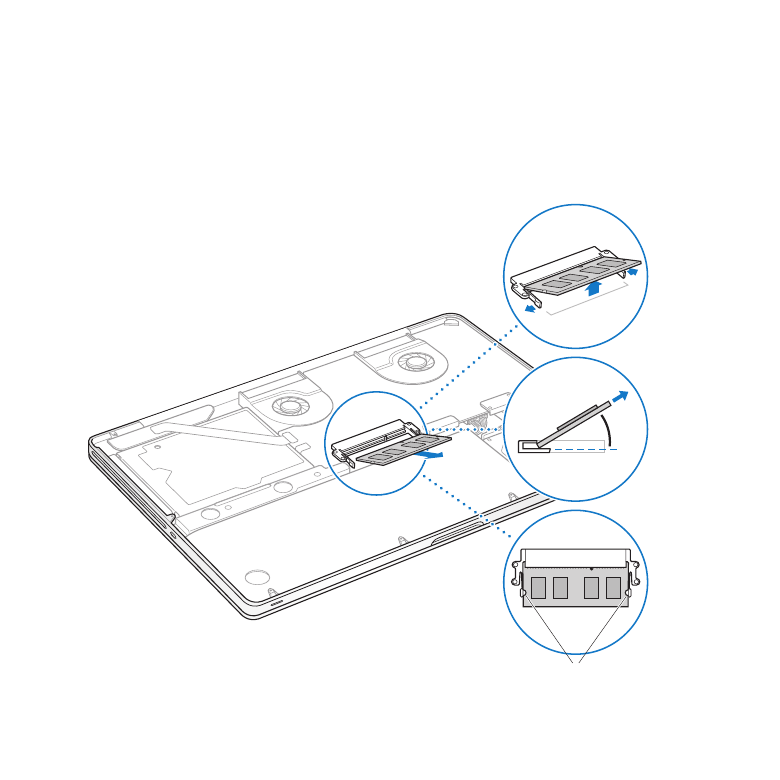
46
3. fejezet
Bővítse MacBook Pro gépét
3
Nyomja kifelé a memória oldalán található karokat, hogy a modul kivehető legyen
a memóriafoglalatból.
A memória egy bizonyos szögben ugrik ki. Az eltávolítása előtt győződjön meg róla,
hogy látja a félkör alakú bevágásokat. Ha nem, próbálja meg újból kifelé nyomni a
karokat.
Bevágások
47
3. fejezet
Bővítse MacBook Pro gépét
4
Fogja meg a memóriát a bevágásoknál fogva, és húzza ki azt a foglalatból.
5
Távolítsa el a másik memóriamodult.
Fontos:
A memóriamodulokat a széleiknél fogja meg, és ne érjen hozzá az
aranyérintkezőkhöz.
6
Helyezze be az új memóriamodult a foglalatba:
a
A modul aranyozott szélénél található bevágást illessze az alsó memóriafoglalatban
lévő megfelelő részhez.
b
Döntse meg a kártyát, és nyomja be a memóriát a foglalatba.
c
Két ujjának erős, egyenletes nyomásával nyomja le a memóriamodult. A memória
megfelelő behelyezésekor egy kattanást kell hallania.
d
Járjon el ugyanígy, ha a felső foglalatba is memóriát kíván helyezni. Nyomja le a
modult, és győződjön meg róla, hogy az szintben van.
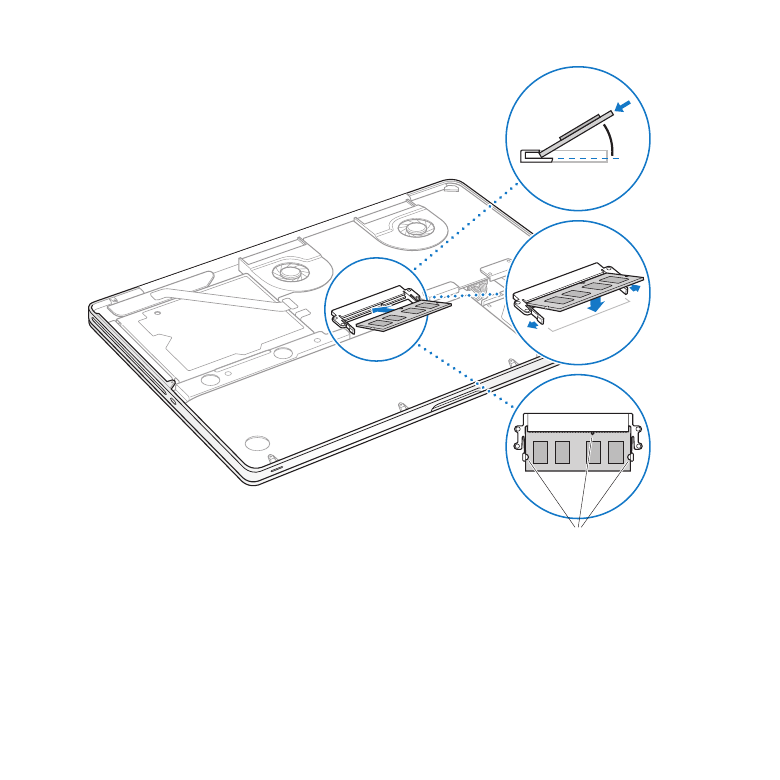
48
3. fejezet
Bővítse MacBook Pro gépét
Bevagasok
7
Kövesse az alsó borítás visszahelyezésére vonatkozó utasításokat a 10. lépésben,
a következő helyen: 44. oldal.
49
3. fejezet
Bővítse MacBook Pro gépét
Annak ellenőrzése, hogy MacBook Pro gépe felismeri-e az új
memóriát
Miután további memóriát telepített a MacBook Pro gépébe, ellenőrizze, hogy a
számítógép felismeri-e az új memóriát.
A számítógép memóriájának ellenőrzéséhez:
1
MacBookPro gépének üzembe helyezése.
2
Amikor látja a Mac OS X íróasztalt, válassza a menüsor Apple () elemét, majd
válassza az E Mac névjegye menüelemet.
Ha részletes bontásban szeretné megnézni a számítógépbe szerelt memória
mennyiségét, nyissa meg a Rendszerinformáció ablakot a További információk,
majd a Memória gombra kattintva.
Ha a MacBook Pro nem ismeri fel a memóriát vagy nem indul megfelelően, ellenőrizze,
hogy a telepített memória kompatibilis-e a MacBook Pro számítógéppel, és hogy
megfelelően szerelte-e be.
www.apple.com/support